Mainboard là bộ phận quan trọng giúp kết nối các linh kiện phần cứng của máy tính. Để đảm bảo hệ thống hoạt động ổn định, bạn cần cài đặt đúng Driver cho Mainboard.
Bạn cần tìm Driver cho Mainboard nhưng không biết cách kiểm tra thông tin bo mạch chủ? Hãy làm theo hướng dẫn chi tiết dưới đây để biết cách thực hiện dễ dàng.
Cách đọc tên Driver trên Mainboard
Mở máy tính và kiểm tra các thông số trên Mainboard. Ví dụ như hình bên dưới, bạn sẽ biết được:
- Hãng sản xuất: (ở đây là Gigabyte)
- Số hiệu main (ở đây là GA-G31M-ES2C)

Sau khi đã xác định chính xác tên Mainboard, bước tiếp theo là vào trang chủ của hãng sản xuất và download.
Cách download Driver:
(Bạn có thể chọn lựa 1 trong 2 cách sau)
Cách 1: Nhanh chóng và tiện lợi
Mô tả: Thay vì tải từng trình điều khiển riêng lẻ, bạn chỉ cần cài đặt Driver mạng (LAN) để kết nối Internet. Sau đó, sử dụng phần mềm Driver Easy để tự động quét và cài đặt toàn bộ driver còn thiếu.
- Ưu điểm: Tự động nhận diện và cài đặt đầy đủ driver cần thiết.
- Nhược điểm: Yêu cầu có kết nối Internet sau khi cài đặt driver mạng.
Các bước thực hiện:
Bước 1: Xác định hãng sản xuất của Mainboard và truy cập vào website chính thức.
Ví dụ: Nếu Mainboard của bạn là Gigabyte, hãy truy cập trang chủ tại www.gigabyte.com.
Bước 2: Tìm kiếm và tải driver trên trang hỗ trợ của nhà sản xuất.
Chọn Support & Download =>Downloads.
Tìm kiếm theo tên Mainboard. Ví dụ, nếu Mainboard của bạn thuộc dòng G31, hãy nhập G31 vào ô tìm kiếm và nhấn Search.
Bước 3: Lựa chọn driver phù hợp với Mainboard của bạn.
Danh sách kết quả sẽ hiển thị các Mainboard sử dụng chipset G31. Hãy chọn model chính xác để đảm bảo tính tương thích..
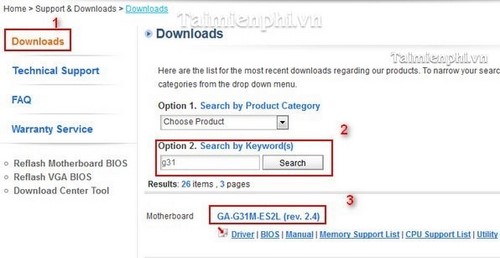
Bước 4: Sau khi chọn Motherboard. Tại trang mới, bạn chọn Support & Download
Tại đây:
- Download type : Chọn kiểu driver để tải về máy.
- Choose your OS: Chọn phiên bản hệ điều hành mà máy tính đang sử dụng (ở đây tôi chọn Windows XP 64bit)

Sau khi đã lựa chọn phiên bản hệ điều hành, trang web sẽ xuất hiện những Driver bạn có thể download bao gồm: Audio, Chipset, LAN, ... với các thông tin về: Tên driver - Phiên bản - Dung lượng - Ngày phát hành - Download
Đối với cách 1 này, bạn chọn LAN và download Driver LAN về máy tính

Sau khi cài xong, bạn khởi động máy và sử dụng Driver Easy như phần mô tả cách 1.
Cách 2: Tải và cài đặt tất cả driver thủ công
Cách này tương tự các bước 1, 2, 3, 4 của cách 1, nhưng thay vì chỉ tải trình điều khiển mạng (LAN), bạn sẽ tải về toàn bộ các thành phần quan trọng như Chipset, VGA, Audio,... và cài đặt thủ công từng mục.
- Ưu điểm: Phù hợp khi bạn muốn kiểm soát quá trình cài đặt hoặc tránh sử dụng phần mềm tự động. T
- Nhược điểm: Cài đặt từng trình điều khiển sẽ mất nhiều thời gian hơn so với cách 1.
https://thuthuat.taimienphi.vn/cach-doc-ten-va-download-driver-tren-mainboard-284n.aspx
Sau khi cài lại hệ điều hành, việc cập nhật trình điều khiển có thể tốn nhiều công sức, đặc biệt khi bạn không còn bộ cài gốc. Với hướng dẫn trên, bạn có thể dễ dàng tải về và cài đặt đầy đủ driver theo hai cách: tự động bằng phần mềm hoặc thủ công từ website nhà sản xuất. Nếu muốn tiết kiệm thời gian, hãy ưu tiên cài trình điều khiển mạng trước, sau đó dùng Driver Easy hoặc công cụ tương tự để quét và cập nhật phần còn thiếu.